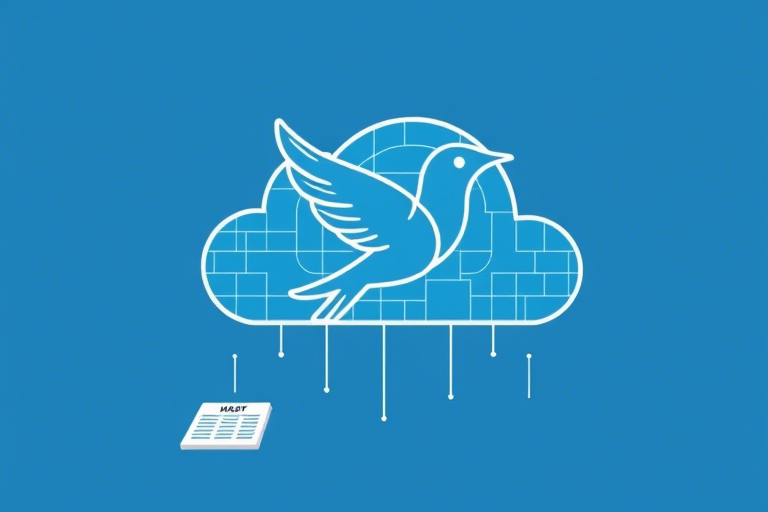如何使用Excel对比两周内的生产时间?
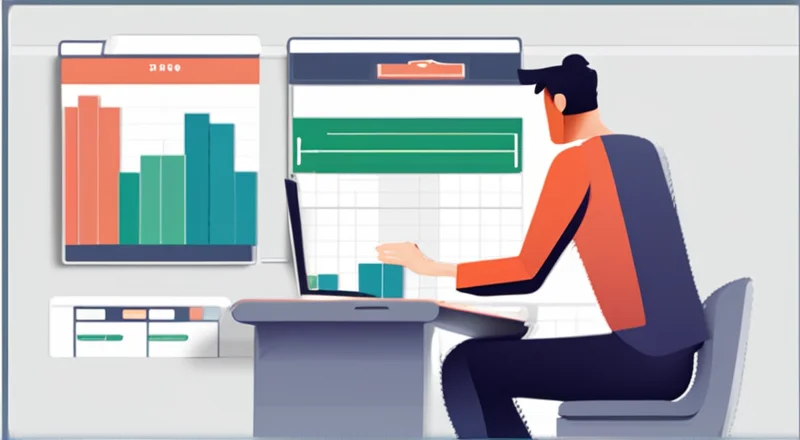
如何使用Excel对比两周内的生产时间?
在现代企业中,生产时间的管理至关重要。无论是为了提高效率、降低成本还是满足客户需求,了解并对比不同时间段的生产时间都是必不可少的工作。尤其是在需要对比两个不同周的生产情况时,Excel成为了一个强大的工具。本文将详细指导您如何利用Excel来对比两周的生产时间。
为什么要对比两周的生产时间?
对比两周的生产时间可以带来多方面的益处:
- 发现变化:对比两周的生产时间可以帮助识别生产过程中的变化。这些变化可能表明生产过程中存在某些问题或改进的机会。
- 分析趋势:通过观察连续两周的数据,可以发现生产时间的变化趋势,从而预测未来的生产需求。
- 优化资源:对比两周的时间可以帮助管理层更好地规划资源分配,确保生产过程更加高效。
- 成本控制:生产时间的变化往往与成本相关联。通过对比两周的生产时间,可以评估和控制生产成本。
准备工作:收集数据
在开始使用Excel进行数据分析之前,首先要做的就是收集两周内每一天的生产时间数据。这包括每个生产环节的起始时间和结束时间。可以通过以下几种方式收集数据:
- 手工记录:在实际生产过程中,手工记录每个生产环节的起始和结束时间。虽然这种方法较为耗时,但适用于数据量较小的情况。
- 自动化系统:如果企业有自动化管理系统,可以自动收集生产时间数据。例如,ERP系统或MES系统可以实时记录生产时间。
- 传感器:在一些高度自动化的生产环境中,可以通过传感器等设备自动记录生产时间。
收集到的数据应包括日期、生产线、生产环节、开始时间和结束时间等信息。这些数据可以直接导入Excel进行进一步处理。
导入数据:创建Excel表格
一旦收集到生产时间数据,接下来就需要将这些数据导入Excel中。以下是具体步骤:
- 打开Excel并创建一个新的工作簿。
- 在工作表中创建一个表格,并添加必要的列标题。这些列标题应包括日期、生产线、生产环节、开始时间和结束时间。
- 将收集到的数据复制粘贴到Excel表格中。
- 如果数据是从其他系统导入的,可以使用“数据”选项卡中的“从文本/CSV”或“从数据库”等功能直接导入数据。
为了方便后续的数据处理和分析,建议在Excel表格中对数据进行适当的格式化。例如,将日期列设置为日期格式,将时间列设置为时间格式。
初步分析:计算总生产时间
在对比两周的生产时间之前,首先需要计算出每周的总生产时间。这是进行深入分析的基础。
- 在Excel中插入一个新的工作表,命名为“汇总表”。
- 在汇总表中创建新的列,用于记录每周的总生产时间。
- 使用SUM函数计算每周的总生产时间。例如,假设每周的数据在“原始数据”表中,可以使用以下公式:
=SUMIF(原始数据!A:A, "=第1周", 原始数据!E:E)其中,“原始数据!A:A”代表日期列,“原始数据!E:E”代表结束时间列,“第1周”表示第一周的数据范围。类似地,可以计算第二周的总生产时间。
通过这个步骤,我们可以得到每周的总生产时间,为后续的对比分析做好准备。
对比分析:制作图表
计算完每周的总生产时间后,下一步是制作图表,以便直观地展示两周之间的差异。
- 在Excel中选择“插入”选项卡,然后选择“柱形图”或“折线图”,根据您的偏好选择合适的图表类型。
- 将每周的总生产时间作为数据源,制作图表。
- 对图表进行格式化,使其更易于理解。例如,可以添加数据标签、图例、标题等。
通过这种可视化的方式,可以清楚地看到两周之间生产时间的变化,进而识别可能的问题或改进机会。
深入分析:识别差异原因
仅仅对比两周的总生产时间可能还不足以发现问题所在。我们需要进一步深入分析,找出导致生产时间变化的具体原因。
- 在Excel中创建一个新的工作表,命名为“差异分析”。
- 在“差异分析”表中,计算每个生产环节的总生产时间。
- 使用条件格式功能,突出显示生产时间较长或较短的环节。
- 使用SUMIF或COUNTIF函数,计算各生产环节的生产次数。
- 通过对比两周的数据,找出生产时间变化最大的生产环节。
通过这种方式,可以更精确地定位生产过程中的问题所在,并制定相应的改进措施。
高级分析:使用Excel函数
除了基本的数据处理和图表制作外,Excel还提供了许多高级函数,可以帮助我们更深入地分析数据。
条件求和与条件计数
通过条件求和(SUMIF)和条件计数(COUNTIF)函数,可以针对特定条件的数据进行统计。例如,假设我们需要计算某一生产环节在两周内的平均生产时间:
=AVERAGEIF(原始数据!C:C, "=生产环节X", 原始数据!E:E - 原始数据!D:D)这里,“原始数据!C:C”代表生产环节列,“原始数据!D:D”和“原始数据!E:E”分别代表开始时间和结束时间列。
条件格式
通过使用条件格式功能,可以根据数据的变化自动调整单元格的颜色,从而更容易地发现异常值或趋势。例如,假设我们要高亮显示某生产环节的生产时间超过一定阈值:
=AND(C2="生产环节X", E2-D2>阈值)这里,“C2”代表生产环节列,“E2-D2”代表该生产环节的生产时间。
制定行动计划:改进生产流程
通过以上步骤,我们已经掌握了两周生产时间的详细数据,并进行了深入的对比和分析。接下来,重要的是根据分析结果制定具体的改进计划。
- 根据生产时间最长的生产环节,分析其背后的原因。可能是设备老化、操作不当或其他因素导致。
- 针对发现的问题,制定改进措施。例如,更换设备、培训员工或优化流程。
- 设定明确的目标和时间表,确保改进措施能够落地实施。
- 持续监控改进效果,并根据实际情况进行调整。
通过这一系列步骤,不仅可以提高生产效率,还可以降低成本,提升产品质量,最终实现企业的可持续发展。
总结与展望
使用Excel对比两周的生产时间是一项非常实用且高效的工作方法。它不仅帮助我们快速识别生产过程中的变化和趋势,还能提供有力的数据支持,帮助企业做出更明智的决策。通过上述步骤,您可以轻松掌握Excel的多种功能,将其应用于生产管理的各个方面。
未来,随着大数据和人工智能技术的发展,Excel的功能将会越来越强大。我们期待更多的企业能够利用这些工具来提高生产效率和管理水平。
附录:Excel高级技巧
除了上述基本功能外,Excel还提供了许多高级技巧,可以帮助我们更高效地处理数据。以下是一些值得学习的技巧:
- 数据透视表:数据透视表是一种强大的工具,可以对大量数据进行快速汇总和分析。通过拖拽字段,可以轻松生成各种图表和报表。
- 宏:宏允许用户录制一系列操作,并将其保存为脚本。这样,就可以通过执行宏来快速完成复杂的任务。
- VLOOKUP与HLOOKUP:这些函数可以在表格中查找特定数据。VLOOKUP用于垂直查找,而HLOOKUP用于水平查找。
- INDEX和MATCH:相比于VLOOKUP,INDEX和MATCH组合提供了更大的灵活性。它们可以更精确地定位数据位置,并支持更复杂的数据查找。
- Power Query:Power Query是一个强大的数据清洗工具,可以帮助我们快速整理和转换数据。
掌握这些高级技巧,将使您在使用Excel进行数据分析时更加得心应手。